Catch!
Einfachste Lösung zu Übertragen von Dateien vom PC auf Android & iOS
Lassen Sie uns das Freigeben von Dateien so einfach gestalten wie das ABC! Mit Catch! und DAEMON Tools können Sie Dateien von Android auf den PC übertragen, Fotos vom iPhone sichern, Fotos von iOS auf den PC importieren und den Inhalt des Remote-Gerätes in Echtzeit betrachten. Öffnen Sie Ihre Desktop und mobile App und starten Sie das Empfangen und Senden von Fotos innerhalb Ihres lokalen WLANs.
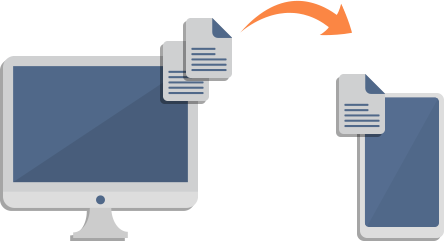
Übertragen von Dateien von PC auf Android & iOSKOSTENLOS
Fragen Sie sich, wie Sie Musik vom PC auf Android übertragen können oder wie Sie Fotos von iOS auf den PC importieren können? Catch! ist die Antwort. Übertragen Sie Dateien von Android auf den PC und zurück mithilfe Ihrer Lieblings-App von DAEMON Tools, Catch! für mobile Geräte und dem lokalen WLAN. Wählen Sie eine Datei aus, dann das Remote-Gerät und — voila! — die Datei ist sofort auf der Gegenseite empfangen worden. Scheint so, als wäre die Übertragung von Android auf iOS noch nie so einfach gewesen.
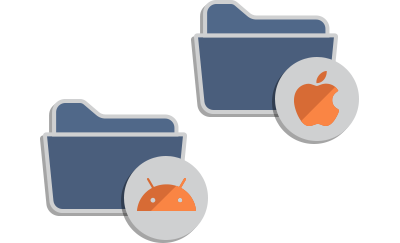
Greifen Sie auf Dateien auf Android & iOS vom PC aus zu
Alle Ihrer atemberaubenden Bilder, welche auf Ihrem mobilen Gerät gespeichert sind, sollten nicht dort eingesperrt sein. Glücklicherweise ist es einfach auf Android-Dateien vom PC aus zuzugreifen oder Medien vom iPhone mit Catch! und DAEMON Tools anzusehen. Verbinden Sie sich mit dem gleichen WLAN, starten dann die Desktop und mobile App und greifen Sie auf iOS- oder Android-Dateien vom PC aus zu, mithilfe des Kontextmenüs des Telefons im Geräte-Reiter. Nun können Sie Photos betrachten oder Videos schauen direkt aus der App heraus oder Dateien von Android oder iOS auf Ihr Windows-Gerät kopieren.
*
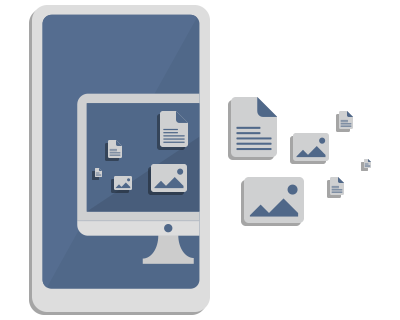
Greifen Sie auf Computer-Dateien von Android oder anderen Remote-Geräten zu
Möchten Sie einige Dokumente herunterladen oder ein Video ansehen, welches sich auf Ihrem Windows-C befindet? Mit Catch! benötigen Sie nicht mal ein Kabel dafür, da Sie auf Dateien auf dem PC von Android zugreifen können und kabellos herunterladen können, wenn sich das mobile und das Desktop-Gerät sich im gleichen WLAN befinden. Außerdem können Sie einen PC mit einem anderen verbinden und alle freigegebenen Ordner einsehen. Also, wie kann ich eine Datei von einem Computer auf einen anderen kabellos übertragen? Starten Sie Catch! oder DAEMON Tools Apps auf beiden Geräten, wählen dann das gewünschte Gerät im Geräte-Reiter aus und öffnen Sie dieses direkt in der App!
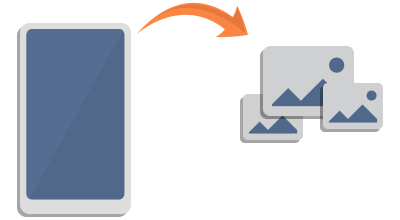
Sichern Sie Fotos von iPhone- oder Android-Geräten
Ihr Telefon hat soviele wichtige Dateien, die Sie nicht verlieren wollen. Aber wenn Sie wissen, wie Sie planbare Sicherungen erstellen, Android und iOS Medien sind damit auf der sicheren Seite. Mit Catch! können SieFotos vom iPhone auf den PC sichern, Dokumente von Android sichern und sicher sein, dass nichts fehlt. Erstellen Sie eine Aufgabe in DAEMON Tools Ultra oder Lite, und sichern Sie iOS und Android Geräte, jedes Mal, wenn sich diese mit Ihrem lokalen WLAN verbinden.
Warum Catch! verwenden, um Dateien von einem PC auf Android & iOS zu übertragen
Blitzgeschwindigkeit: wir senden Dateien über das WLAN
Kein Verwenden von mobilen Daten: keine versteckten Kosten
Keine Kabel: direktes sichern von iOS und Android
All in one: greifen Sie auf beliebige Desktop- und mobile Geräte zu
KOSTENLOS: Übertragen von Dateien mit der Grundversion der App
Vielen Dank für die Wahl von DAEMON Tools Ultra!
Falls der Download nicht automatisch startet, bitte klicken Sie hier.
Installationsanleitung von DAEMON Tools Ultra
zum Start des Setupassistenten.
DAEMON Tools Ultra.
Wow! Sie haben Glück und einen Rabatt erhalten!

All-in Features Pack
DAEMON Tools Lite ist besser mit Funktionen. Die Standard-App-Version erlaubt das Einbinden, Erstellen und einfache Verwaltung von Images während 8 moderne Funktionen DAEMON Tools Lite extrem mächtig macht. Verschwenden Sie keine Minute: erhalten Sie alle Funktionen mit einem großartigen Rabatt!
Das Angebot läuft in 24 Stunden ab!
Vielen Dank für die Wahl von DAEMON Tools for Mac!
Falls der Download nicht automatisch startet, bitte klicken Sie hier.
Installationsanleitung von DAEMON Tools for Mac
DAEMONTools.dmg in der
Download-Liste
*verfügbar nur für Windows, iOS und Android